オートコレクトエントリのスマートクォート(Microsoft Word)
Eugeneは、「ive」を「I’ve」に置き換えるオートコレクトエントリを作成しました。
問題は、オートコレクトが常にスマートアポストロフィの代わりに通常のアポストロフィを使用して置換を行うように見えることです。彼が「I’ve」と入力した場合
Wordはスマートアポストロフィを問題なく使用しますが、オートコレクトに置き換えを許可した場合、Wordは通常のアポストロフィをスマートアポストロフィに置き換えません。ユージーンはなぜこれが起こっているのか疑問に思います。
何が起こっているのかという「理由」は、Wordがプログラムのスマートクォート機能を実装する方法に根ざしています。ご覧のとおり、これはオートフォーマットの一部であり、プログラムのオートコレクト機能の一部と見なすことができます。これは、[オートコレクト]ダイアログボックスを表示することで確認できます。これを行うには、[Wordのオプション]ダイアログボックスを表示します。 (Word 2007では、[Office]ボタンをクリックし、[Wordのオプション]をクリックします。Wordの以降のバージョンでは、リボンの[ファイル]タブを表示し、[オプション]をクリックします。)ダイアログボックスの左側にある[校正]をクリックし、[自動修正オプション]をクリックします。ダイアログボックスで見たいタブは、入力時にオートフォーマットと呼ばれます。 (図1を参照)
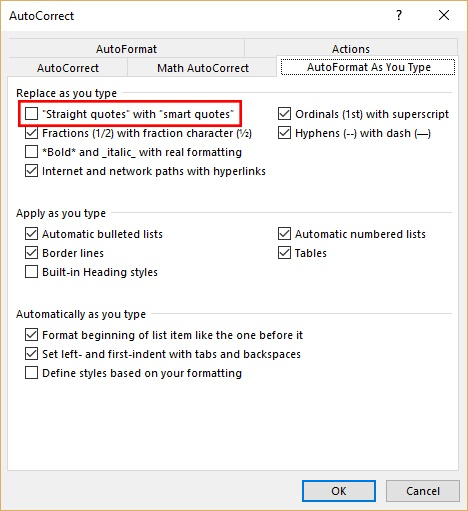
図1. [オートコレクト]ダイアログボックスの[入力時にオートフォーマット]タブ。
注意したいコントロールは、「スマートクォート」チェックボックス付きの「ストレートクォート」です。これは、入力時に引用符とアポストロフィをWordで変換するかどうかを制御します。ただし、文の最後の部分が重要です—入力すると。したがって、引用符キー( “)またはアポストロフィキー( ‘)のいずれかを押すと、Wordは入力している場所のコンテキスト(文字の前にスペースがあるかどうかを意味します)を調べて、物理的に置き換えます。 [入力時にオートフォーマット]タブのチェックボックスが選択されている場合は、引用符またはアポストロフィのストレートバージョンと「スマート」バージョン。
EugeneなどのAutoCorrectエントリを使用する場合AutoCorrectエントリの「Replace」部分にあるものはすべて、「Replace」部分が完全に入力され、ある種の句読点またはスペースが入力された後、「With」部分に置き換えられます。
Eugeneのエントリについて少し考えてみましょう。彼のAutoCorrectエントリの「Replace」部分は「ive」で、「With」部分は「I’ve」です。彼が「ive」と入力すると、これで問題ありません。フルワード(前にスペースがあり、スペースまたは句読点で終わることを意味します)が、置換されます(これは重要です。 「ハイブ」や「イベルメクチン」など、Wordが別の単語の一部である場合に「ive」を置き換えたくないためです。)
オートコレクトはテキストのチャンク(オートコレクトエントリの「置換」部分)を別のテキストチャンク(オートコレクトエントリの「ウィズ」
部分)に置き換えるため、Wordは「ウィズ」を考慮しません。 “
あなたがタイプしたものとしての部分。したがって、オートコレクトがドキュメントに貼り付けたものを実際に入力しなかったため、[入力時にオートフォーマット]タブで構成したものはすべて配置されません。
何が起こっているのか「なぜ」を理解したので、それを修正する方法を見てみましょう。修正は、最初にオートコレクトエントリがどのように作成されたかに関係します。実際には、まっすぐなアポストロフィが含まれており、すでに説明した理由により、挿入しても変更されません。
ユージーンの場合、彼はオートコレクトに入り、以前に作成したオートコレクトエントリを置き換える必要があります。彼は次の手順に従ってこれを行うことができます:
。ドキュメントに「I’ve」という単語を入力します。必要に応じて、スマートクォートが含まれていることを確認してください。
。単語を構成する4文字を選択し、Ctrl + Cを押します。
これにより、単語がクリップボードにコピーされます。
。 [Wordのオプション]ダイアログボックスを表示します。 (Word 2007では、[Office]ボタンをクリックしてから[Wordのオプション]をクリックします。Word2010以降のバージョンでは、リボンの[ファイル]タブが表示され、[オプション]をクリックします。)
。画面の左側にある[校正]をクリックします。
。 [オートコレクトオプション]をクリックします。 Wordは、[オートコレクト]ダイアログボックスの[オートコレクト]タブを表示します。 (図2を参照)
。オートコレクトエントリのリストで、左側の列に「ive」が含まれているエントリを見つけて選択します。オートコレクトエントリは、[置換]ボックスと[あり]ボックスに移動する必要があります。
。 [ウィズ]ボックスの内容を選択し([ウィズ]ボックスですべてを選択していることを確認してください)、Ctrl + Vを押します。これにより、「I’ve」(スマートアポストロフィ付き)が[With]ボックスに貼り付けられます。
。 [置換]をクリックします。 Wordは、エントリを新しい情報に置き換えてもよいかどうかを尋ねます。新しい情報には、肯定的に返信する必要があります。
。開いているダイアログボックスをすべて閉じます。
それはそれをする必要があります。さて、ユージーンが単語として「ive」と入力するときは、スマートアポストロフィを含めて「I’ve」に置き換える必要があります。これは、オートコレクトのエントリに実際にスマートアポストロフィが含まれているために発生します。オートコレクトダイアログボックスの[入力時にオートフォーマット]タブの設定が原因ではありません。
_WordTips_は、費用効果の高いMicrosoftWordトレーニングのソースです。
(Microsoft Wordは、世界で最も人気のあるワードプロセッシングソフトウェアです。)このヒント(10491)は、Microsoft Word 2007、2010、2013、および2016に適用されます。